如何设置win10邮箱?win10邮箱详细设置教程
来源:知识教程 /
时间: 2024-12-13
嗨,大家好!今天我要跟大家分享一下如何在win10邮箱里设置合作伙伴的邮箱。这个方法非常简单,而且非常实用哦!如果你是新用户,可能会觉得有些陌生,但是不用担心,我来给你详细讲解一下怎么操作啦!
win10邮箱怎么设置:1、打开“windows mail”点击“添加账号”
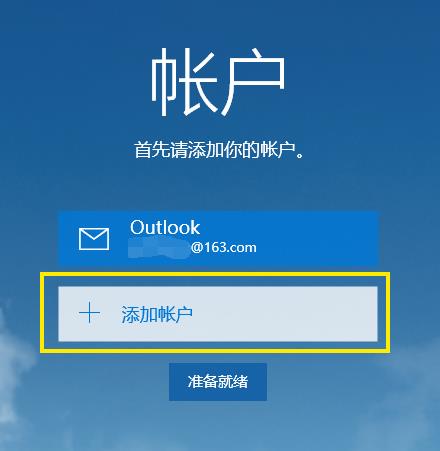
2、点击“高级安装程序”
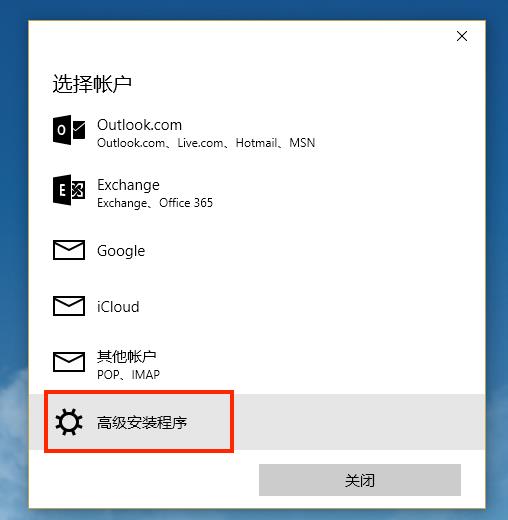
3、选择“Internet”
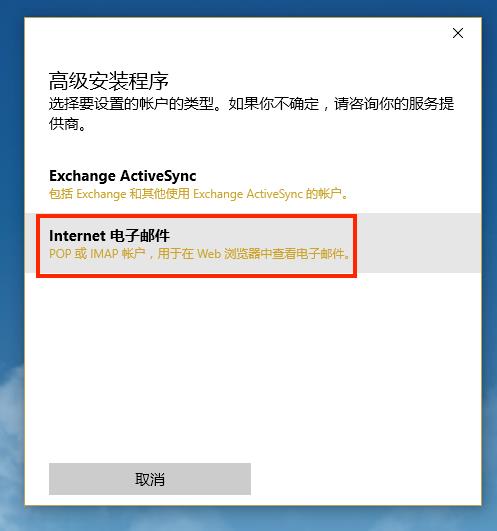
4、输入你的“帐户名称”,“你的名称”,“接收服务器地址”“服务器类型”vip邮箱支持pop,imap协议
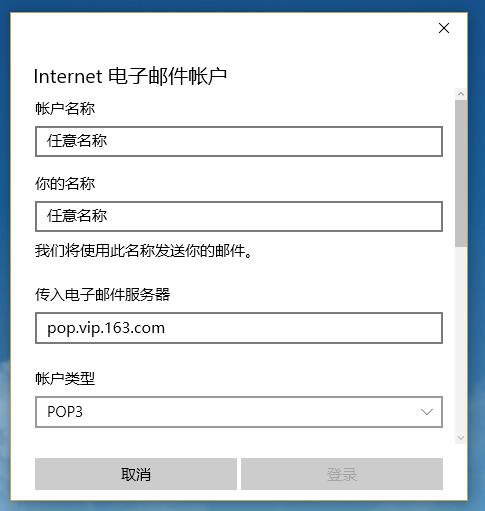
5、下拉,输入“邮箱账号”,“密码”,“发送服务器”
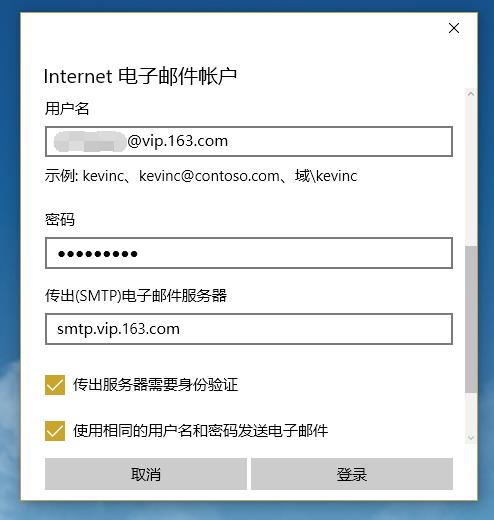
6、邮箱支持SSL安全加密链接,如果不需要,或者本地网络不支持,可点击关闭
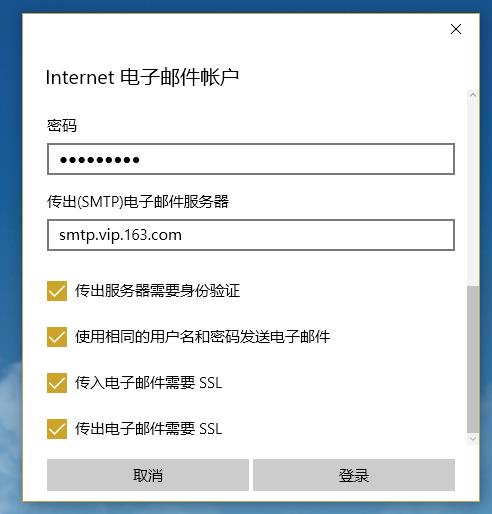
7、点击“登录”后,点击“准备就绪”即可开始使用
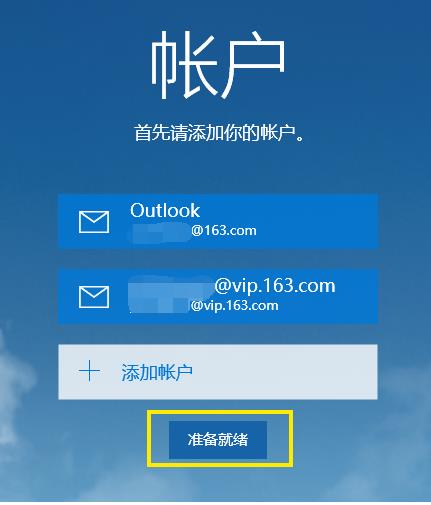
以上就是win10邮箱怎么设置详细教程了,更多win10邮箱有关问题都可关注本站查看哦~
